Smart tips til hvordan du kan bruke Microsoft Planner.
I dette tipset skal du få se ett praktisk tips til inspirasjon om hvordan du kan bruke Microsoft Planner som idébank og til å planlegge oppgaver og gjøremål.
Se hvordan du kan bruke Microsoft Planner som idébank
I denne utgaven av Fredagstipset skal du få se hvordan vi bruker Microsoft Planner til å enkelt planlegge og organisere Fredagstips videoene som du ser på nå.
Microsoft Planner følger med i Office 365 og Microsoft 365 abonnementet ditt, men alle er ikke klar over hva du kan gjøre med Planner eller at løsningen faktisk eksisterer.
Så kanskje du kan få litt inspirasjon og ideer til hvordan du kan bruke Microsoft Planner du også.
Jeg kan love deg at det ikke er vanskelig, og at det er enkelt å få til dette selv.
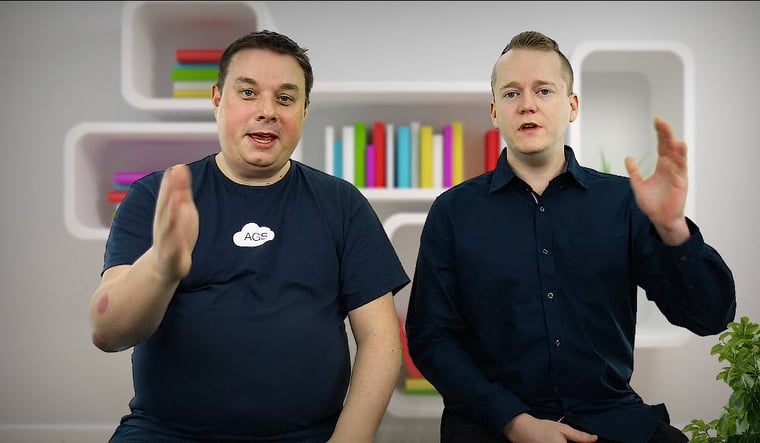
Slik gjør du det
Dersom du lurer på hvordan du aktiverer og finner Planner på din PC, så ligger den her på Office 365 portalen din sammen med alle de andre kjente nett applikasjonene i Microsoft abonnementet ditt.
Her kan du bare klikke på Planner ikonet og velge hvilken plan du vil starte opp.
Har du ingen kan du lage en ny plan ved å på pluss tegnet ved <ny plan> øverst til venstre.
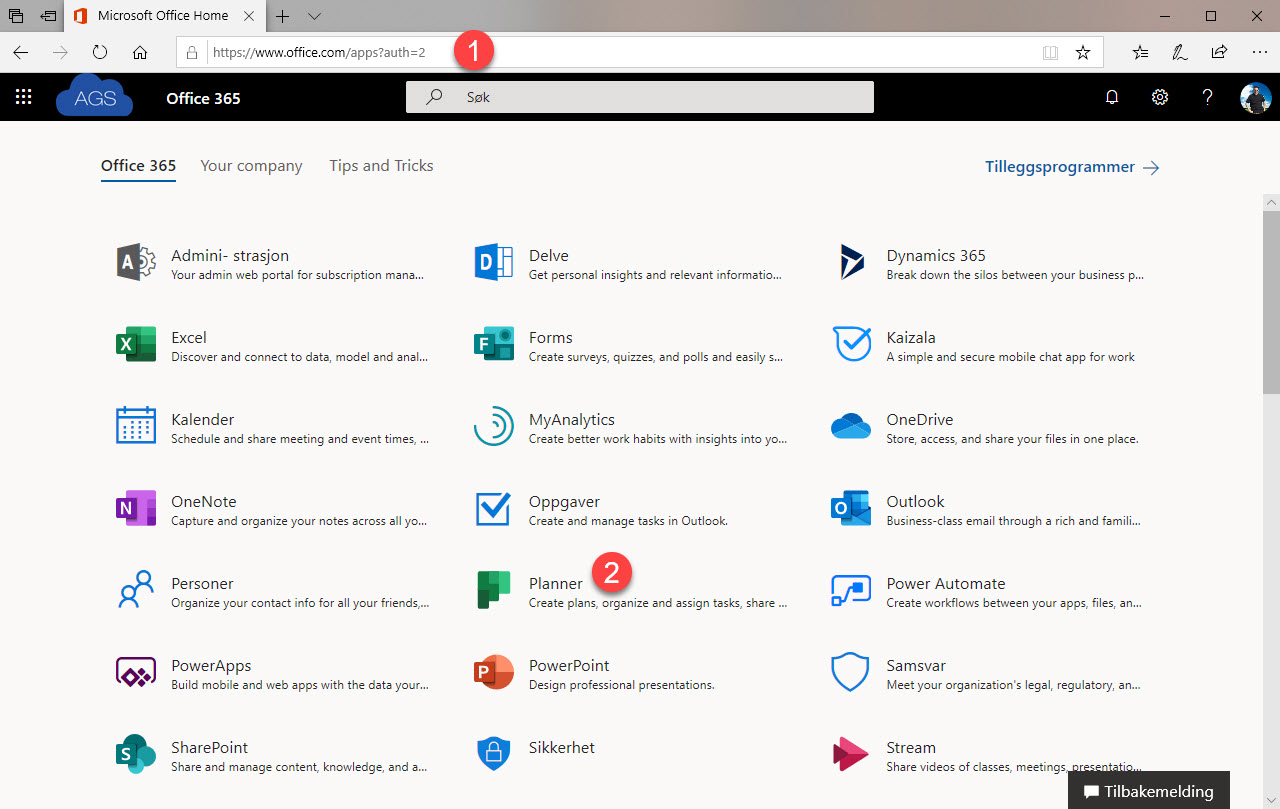
Microsoft Planner som idébank for planlegging og gjennomføring
I vår Fredagstips Planner har vi laget 4 enkle kolonner som gjør at vi organisere ideer og planlegge hvilket tips vi skal lage.
I den første kolonnen som vi har kalt Sketsj er kort og godt en idébank der vi legger inn ideene til sketsjene som vi har på slutten av tipsene som du sikker har lagt merke til.

Et bra sted for nye ideer
Her kan jeg enkelt legge inn en ny ide eller forslag til en sketsj slik som dette.
Trykk først på <Legg til oppgave> legg inn fin beskrivende tittel og trykk <Legg til oppgave> igjen når du er klar.
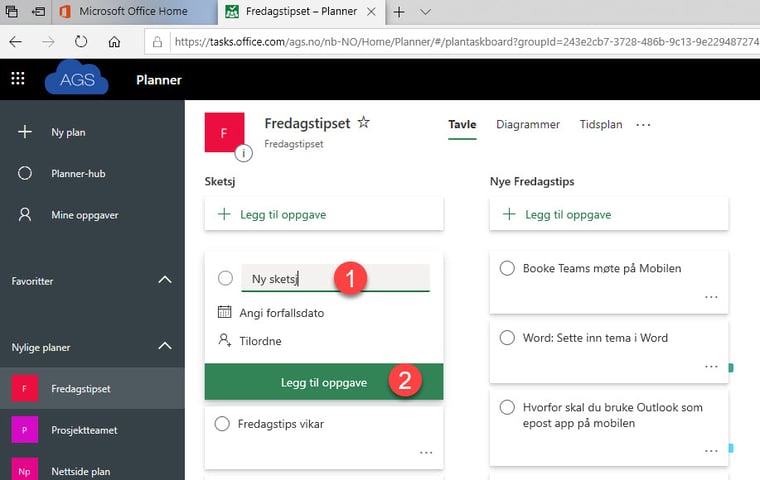
Legg inn notat, linker og sjekklister
Her kan du klikke deg videre inn og legge til en beskrivelse, notat, sjekkliste, linker, manus som du har skrevet i Word som vedlegg eller kanskje bare en kommentar.
Du kan også legge inn en forfallsdato dersom du har en deadline eller frist får når du skal utføre eller ha ferdig oppgaven.
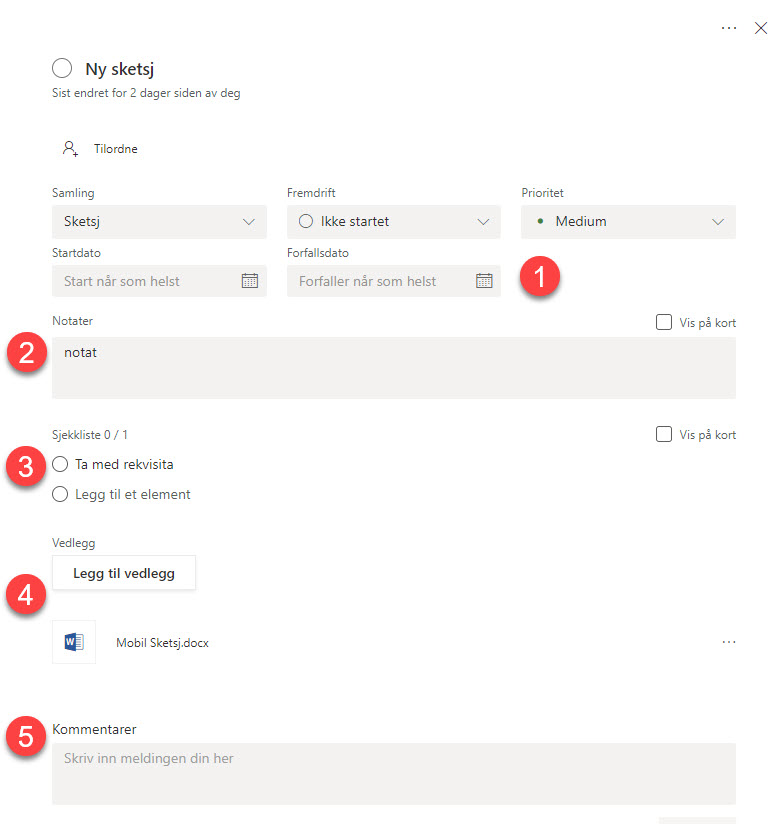
Legg til flere ideer og oppgaver
I neste kolonne som vi har kalt <Nye Fredagstips>, her legger jeg gjerne inn ideer og smarte tips som vi kan bruke til Fredagstipsene.
Det fungerer på samme måte som tidligere, det er enkelt å legge inn og redigere nye ideer bare ved å klikke på <Legg til oppgave> her oppe på menyen.
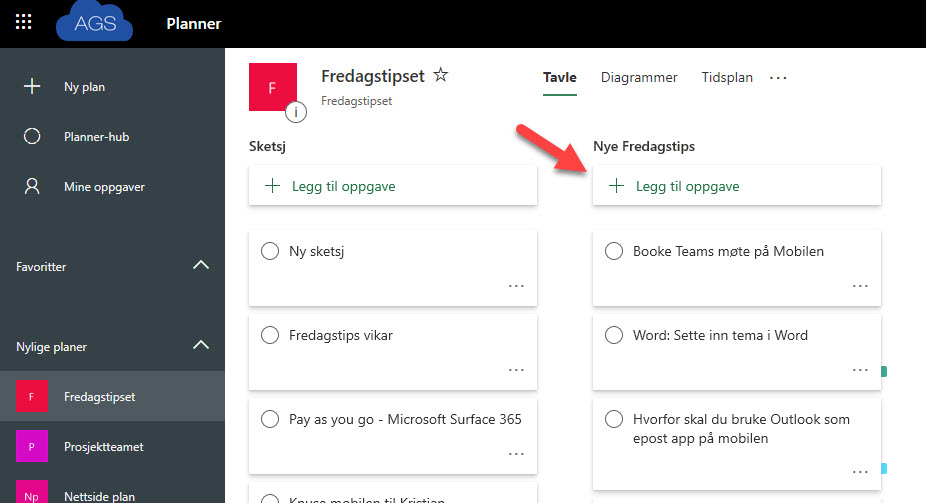
Også på mobilen når du får en ide på farten
Husk at dette kan du også gjøre enkelt fra Microsoft Planner appen på mobilen også. Enkelt når du står der og får en fantastisk kul ide som du bare må huske på.
Og selvfølgelig synkes dette automatisk opp på PC appen i nettleseren din.
Tøft ikke sant.
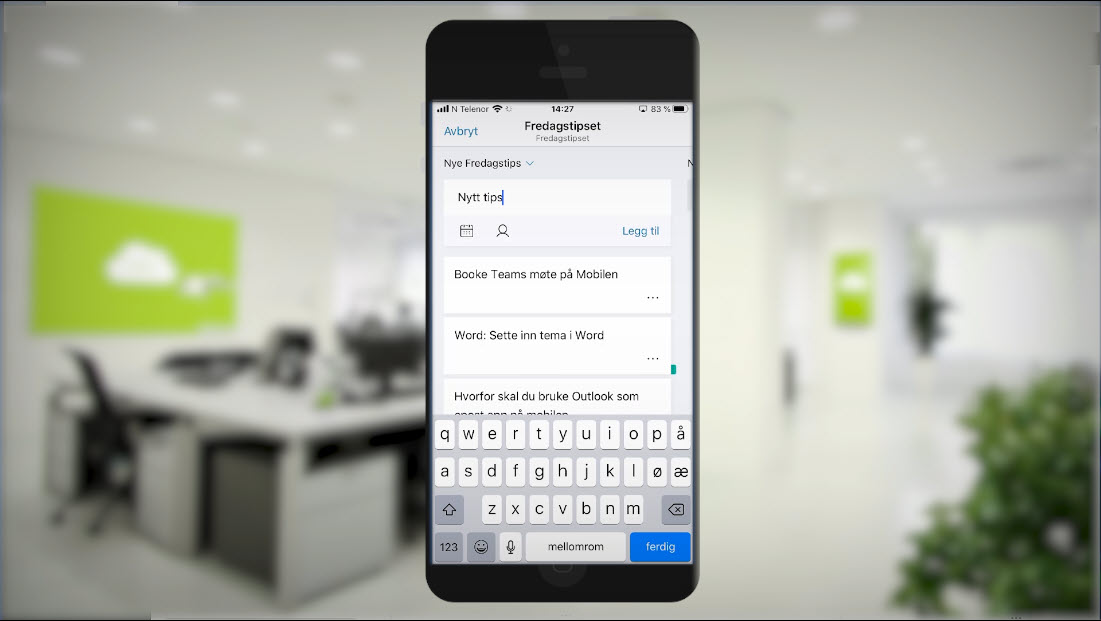
Overfør oppgaven til neste steg
Når vi skal lage nytt tips trenger jeg bare å hente en "ide" og dra den over til kolonnen <Neste Fredagstips> slik som dette.
Nå tar jeg sketsjen som jeg vil bruke i tipset og legger den i kolonnen med tipset.
Her kan du klikke deg inn for notater og manus som ligger klart slik at du har alt jeg trenger for å gjennomføre oppgaven.
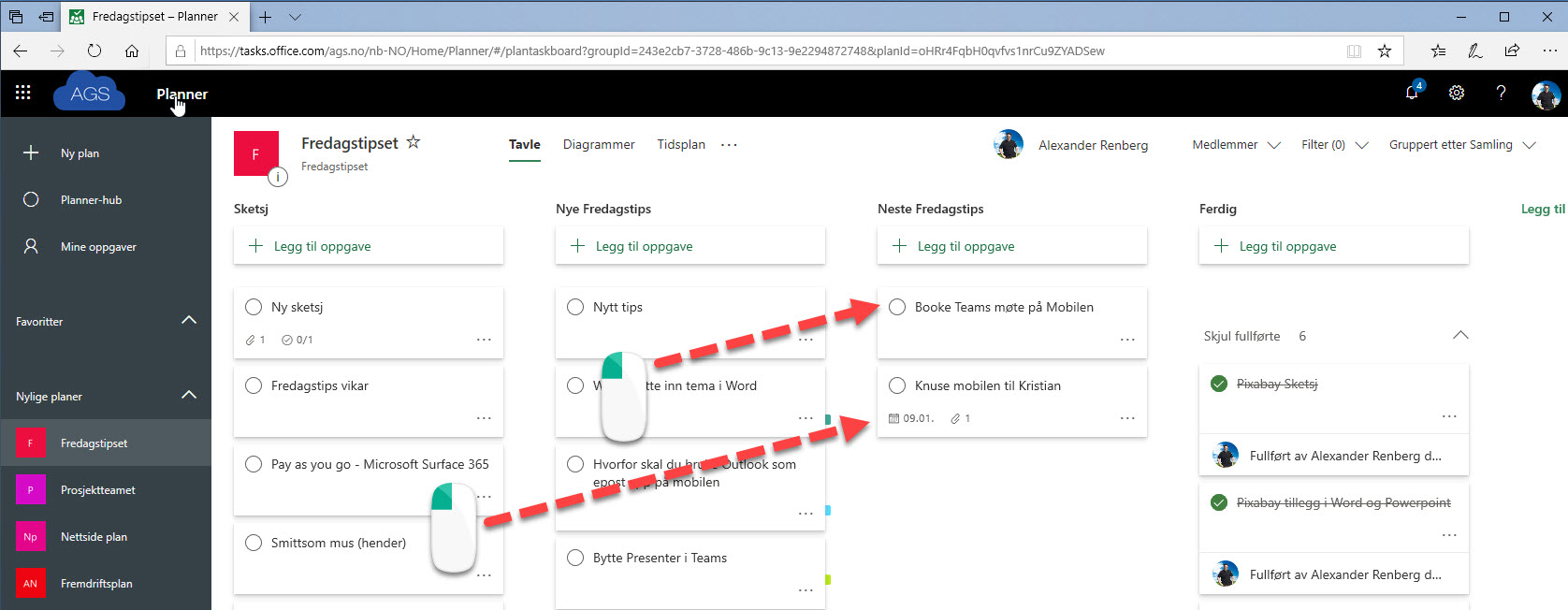
Når du har gjort alt du trenger å gjøre
Nå gjenstår bare litt filming, redigering og når alt er ferdig klappet og klar.
Ja da flytter du begge oppgavene over til <Ferdig kolonnen> slik som dette.
Smart ikke sant.
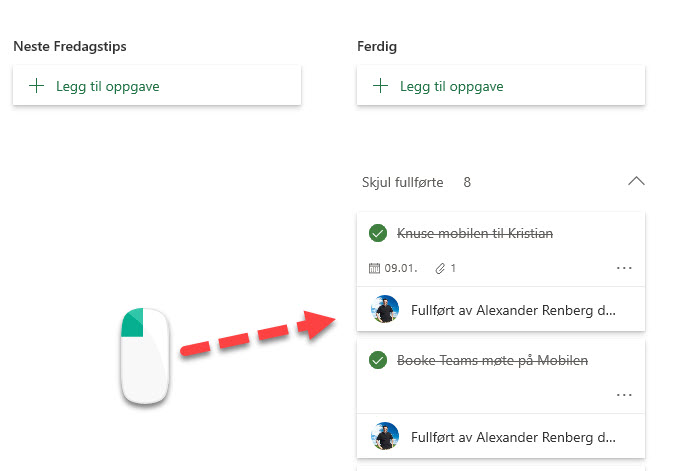
Se flere tips om Microsoft Planner her
Lyst til å bli mer kjent med mulighetene i Microsoft Planner. Her finner du 3 tøffe linker med mer informasjon og tips.
- Bedre oversikt over oppgaver med Microsoft Planner
- Hvordan bruke Microsoft Planner i Office 365
- Mer informasjon om funksjoner i Microsoft Planner
Få Microsoft 365 levert av AGS
AGS IT-partner har spisskompetanse i implementering og support av Microsoft 365. Vi hjelper deg med skreddersydde løsninger som kan øke produktiviteten og datasikkerheten i din organisasjon med de samme prisene som hos Microsoft.













